주니퍼 ATP 어플라이언스 Collector OVA(Open Virtual Appliance) 설치
주니퍼 ATP 어플라이언스의 확장 가능한 구축 옵션에는 가상 머신에서 실행되는 OVA(Open Virtual Appliance) 형태의 vCollector(Virtual Collector) 제품이 포함됩니다. 특히 vSphere 6.5, 6.0, 5.5 및 5.0용 VMware 하이퍼바이저에 주니퍼 ATP 어플라이언스 OVA 패키지 이미지를 사용할 수 있습니다. 25Mbps, 100Mbps, 500Mbps 및 1.0Gbps를 지원하는 가상 수집기 모델을 사용할 수 있습니다.
OVF 패키지는 주니퍼 ATP 어플라이언스 가상 머신 템플릿 및 패키지를 설명하는 OVF 설명자 파일(OVF 패키지의 메타데이터 및 주니퍼 ATP 어플라이언스 소프트웨어 이미지)이 있는 단일 디렉토리에 포함된 여러 파일로 구성됩니다. 디렉토리는 OVA 패키지(내부에 OVF 디렉토리가 있는 tar 아카이브 파일)로 배포됩니다.
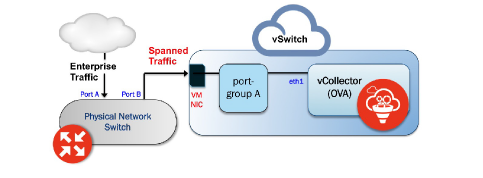
권장 사항: 주니퍼는 최상의 수집 결과를 위해 vCollector에 할당된 전용 물리적 NIC를 사용할 것을 권장합니다.
Virtual Collector 배포 옵션
네트워크 스위치 SPAN/TAP에 대해 두 가지 유형의 vCollector 배포가 지원됩니다.
물리적 스위치에서 vCollector로 확장된 트래픽입니다. 이 경우 트래픽은 portA에서 portB로 확장됩니다. 주니퍼 ATP 어플라이언스 vCollector OVA가 포함된 ESXi가 portB에 연결되어 있습니다. 이 배포 시나리오는 위의 그림에 나와 있습니다.
vCollector와 동일한 vSwitch에 있는 가상 시스템의 트래픽입니다. 이 구축 시나리오에서는 vCollector를 포함하는 vSwitch가 무차별 모드에 있으므로 기본적으로 생성된 모든 포트 그룹도 무차별 모드에 있습니다. 따라서 무차별 모드의 port-groupA(vCollector)는 vCollector와 연결되고, port-groupB(vTraffic)는 무차별 모드가 아닌 트래픽을 나타내는 2개의 포트 그룹이 권장됩니다.
vCollector와 동일한 vSwitch에 있지 않은 가상 시스템의 트래픽은 지원되지 않습니다. 또한 vCollector 배포에는 전용 NIC 어댑터가 필요합니다. 무차별 모드의 가상 스위치에 NIC를 연결합니다(모든 트래픽 수집). vSwitch가 무차별 모드에 있는 경우 기본적으로 모든 포트 그룹이 무차별 모드에 배치되므로 다른 일반 VM도 불필요한 트래픽을 수신하게 됩니다. 이에 대한 해결 방법은 다른 VM에 대해 다른 포트 그룹을 생성하고 무차별 모드 없이 구성하는 것입니다.
프로비전 요구 사항 및 크기 조정 옵션Provisioning Requirements and Sizing Options
VM vCenter 버전 지원 |
vCollector CPU |
vCollector CPU |
vCollector 메모리 |
|---|---|---|---|
VM vCenter Server 버전: 6.5, 6.0, 5.5 및 5.0 vSphere Client 버전: 6.5, 6.0, 5.5 및 5.0 ESXi 버전: 5.5.0 및 5.5.1 |
프로세서 속도 2.3-3.3GHz 가상 CPU만큼 많은 물리적 코어 하이퍼스레딩: 사용 또는 사용 안 함 |
CPU 예약: 기본값 CPU 제한: 무제한 하이퍼스레드 코어 공유 모드: 없음(ESXi에서 하이퍼스레딩을 사용하도록 설정한 경우) |
메모리 예약: 기본값 메모리 제한: 무제한 |
모델 |
Performanc e |
vCPU 수 |
메모리 |
디스크 스토리지 |
|---|---|---|---|---|
vC--v500M |
500 Mbps의 |
4 |
16 기가바이트 |
512 기가바이트 |
vC--v1G |
1 Gbps의 |
8 |
32gb |
512 기가바이트 |
vC-v2.5G |
2.5 Gbps의 |
24 |
64gb |
512 기가바이트 |
OVA 구축 vSwitch 설정
- 스팬 트래픽이 수신되는 물리적 네트워크 어댑터를 식별한 다음 새 VMware 가상 스위치를 생성하고 물리적 네트워크 어댑터와 연결합니다.
- Virtual Switch Properties(가상 스위치 속성)를 클릭합니다. 포트 탭에서 vSwitch를 선택하고 편집 버튼을 클릭합니다.
- Security(보안) 탭을 선택하고 Promiscuous Mode(무차별 모드)를 수락(accept)으로 변경한 다음 OK(확인)를 클릭합니다. OK(확인)를 다시 클릭하여 종료합니다.
- 가상 스위치에서 새 포트 그룹 "vtraffic"을 생성합니다. 이 새 포트 그룹은 나중에 vCollector에 할당됩니다. 이 설정 문제 해결에 대한 자세한 내용은 아래 팁을 참조하십시오 vSwitch .
VM에 ATP 어플라이언스 OVA 설치Install the ATP appliance OVA to a VM
VM에 ATP 어플라이언스 어플라이언스 OVA를 설치하려면
영업 담당자로부터 필요한 로그인 정보를 얻은 다음 주니퍼 ATP 어플라이언스 ISO 파일 [JATP.iso] 및 주니퍼 ATP 어플라이언스 컬렉터 이미지 파일 [img.zip]을 Linux 시스템의 로컬 디렉터리로 다운로드합니다.
터미널 세션을 시작한 다음 첫 번째 USB 드라이브(Kingston USB 플래시 드라이브 권장)를 Linux 시스템에 연결하고 드라이브 ID(ls /dev/sd*)를 식별합니다.
Linux "dd" 유틸리티를 사용하여 로컬 ISO 콘텐츠를 첫 번째 USB 플래시 드라이브에 씁니다. 아래 예에서 드라이브 "SDB"를 참조하지만 드라이브 ID는 다를 수 있습니다.
dd if=JATP.iso of=/dev/sdb
참고:드라이브 ID를 기록하고 올바른 USB 드라이브에만 ISO를 설치하거나 dd 유틸리티가 선택한 드라이브의 모든 데이터를 덮어쓰는 것이 매우 중요합니다.
선택 사항: 상태를 보려면 pv 유틸리티를 사용하십시오[먼저 pv 유틸리티를 설치해야 할 수도 있음]; 예: dd if=JATP.iso | 증권 시세 표시기 | dd of=/dev/sdb
ISO가 부팅 가능한 USB 드라이브에 완전히 복사되면 USB 드라이브1를 제거하고 USB 드라이브2를 삽입합니다.
압축된 Collector 이미지 파일 img.zip을 두 번째 USB 드라이브에 복사합니다.
이제 부팅 가능한 USB 드라이브에서 Collector ISO를 설치할 준비가 되었습니다. ISO가 Collector 이미지 파일의 압축을 풀고 설치합니다.
참고:ISO 이미지에서 부팅 가능한 USB 드라이브를 만드는 데에도 사용할 수 있는 Windows 유틸리티가 있습니다.
